Prácticas recomendadas de UX para Smart Walk-Thrus (recorridos guiados inteligentes)
Breve descripción general
Ya sabes cómo crear un Smart Walk-Thru, pero ¿quieres saber los trucos que utilizan los profesionales? Sigue leyendo para conocer las estrategias y métodos que hemos encontrado más efectivos para crear Smart Walk-Thrus con una experiencia de usuario excelente.
Cree para una experiencia de usuario fluida
Es importante tener en cuenta la experiencia del usuario al crear un Smart Walk-Thru. Al utilizar un Smart Walk-Thru para ayudar a los usuarios a navegar, hay dos formas de abordarlo:
- Entrenar: enseñar al usuario cómo llegar a la página o realizar el proceso (pasos manuales estándar);
- Automatizar: utiliza la automatización para ayudar al usuario a realizar la acción deseada.
Elegir la perspectiva adecuada tiene mucho que ver con el caso de uso; ¿estamos enseñando al usuario a utilizar la plataforma? O estamos ayudando al usuario a tener un mejor rendimiento e interactuar con el sitio web de forma rápida y sin esfuerzo.
Piensa en la frecuencia con que una persona usuaria realiza una acción; ¿se trata de una acción repetitiva y variable para la que debería recibir formación o de una acción única que podemos realizar por esta persona (establecerla y olvidarse de ella)?
Teniendo eso presente, veamos algunas prácticas recomendadas para optimizar la experiencia de usuario.
Color del globo
Presta atención a cómo los colores utilizados en un globo de Smart Walk-Thru contrastan con los colores de fondo del sitio web o aplicación.
Además, considera el color del texto en el globo en comparación con los colores del globo en sí.
Asegúrate de utilizar colores fáciles de leer. Evita los colores brillantes y saturados. Cuando utilices el negro, usa el tono proporcionado por el Editor; no es un negro normal (es un poco más claro y mezclado con marrón) y es más fácil de leer.
Texto
Trata de que el texto del globo sea breve y sencillo.
Los mensajes que aparecen en los globos deben ser directos y fáciles de aplicar. Evita sobrecargar al usuario con información. Si necesitas transmitir mucha información de una sola vez, utiliza SmartTips (consejos inteligentes) o remite a los usuarios a un documento que ofrezca más detalles.
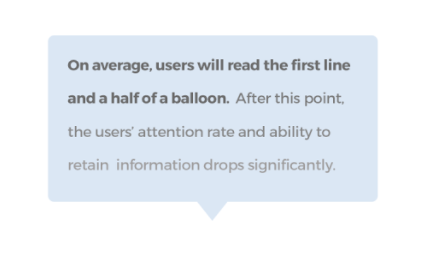
Utiliza llamadas a la acción, e indica inmediatamente a los usuarios lo que deben hacer. Evita explicaciones innecesarias. Si estás lanzando un Walk-Thru y estás intentando que la persona usuaria lo reproduzca, explícale por qué debería hacerlo. Por ejemplo, "Para completar el proceso más rápidamente, haz clic aquí".
Duración del Smart Walk-Thru
Trata de que los Smart Walk-Thrus tengan solo doce pasos o menos
Hemos visto que los Smart Walk-Thrus con globos de más de doce pasos registran una tasa de abandono significativa. Brinda a los usuarios la información que necesitan cuando la necesitan de manera concisa y eficiente. Identifica el objetivo final del Smart Walk-Thru y concéntrate en llevar a los usuarios allí de la manera más simple posible. Busca oportunidades para utilizar menos globos. Un menor número de globos conlleva menos oportunidades para que el usuario haga clic en X y salga del Smart Walk-Thru.
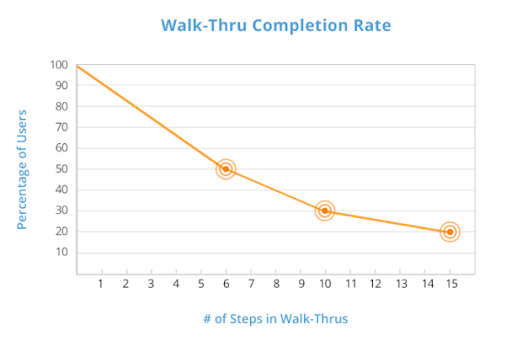
¿Debemos resaltar o no resaltar?
Puedes utilizar resaltados visuales para centrar el interés del usuario en un elemento al que te estás refiriendo. Si el elemento está lejos del globo o si hay varios elementos relevantes o si el elemento al que estás apuntando no se ve claramente.
Para que un paso resaltado sea notorio, utiliza un color que contraste con el del sitio, pero evita los colores demasiado brillantes o que choquen. Evita utilizar el color rojo, ya que está asociado a un error, a menos que estés haciendo referencia a un error.
Crear flujos lineales
Crea Smart Walk-Thrus que reflejen las acciones óptimas para los usuarios. No tengas en cuenta los usuarios que puedan desviarse del Smart Walk-Thru; esto complicará el flujo sin añadir un valor significativo. Si deseas realizar varias acciones de usuario, descomponlas en Smart Walk-Thrus más pequeños y organízalas en una carpeta en el menú del reproductor de WalkMe.
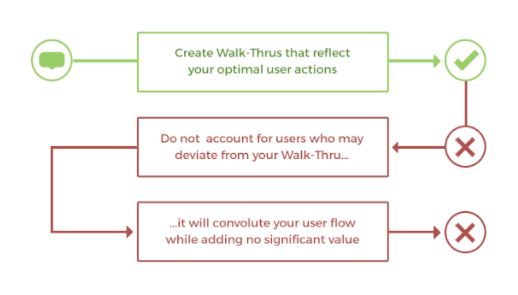
Optimiza títulos
Los usuarios encontrarán y seleccionarán el Smart Walk-Thru más pertinente del menú del reproductor si el título es conciso y deja claro el objetivo final.
Utiliza SmartTips
Los SmartTips son una excelente función que puedes usar además de los globos de Smart Walk-Thru o como sustituto de estos. A diferencia de los Smart Walk-Thrus, los SmartTips siempre están activos en la pantalla. Son mínimamente invasivos, están disponibles cuando el usuario los necesita y se ignoran fácilmente cuando no los necesita. Lea sobre SmartTips.
Creación con globos individuales en formularios de campos múltiples
Los formularios suelen ser autodescriptivos y no requieren un globo individual para cada campo. En su lugar, considera la opción de crear con un solo globo en el Guardar o Enviar botón que dice "Rellena el campo requerido y haz clic en Enviar". ¿No es suficiente? Proporciona información adicional o valida las entradas de campo con SmartTips.
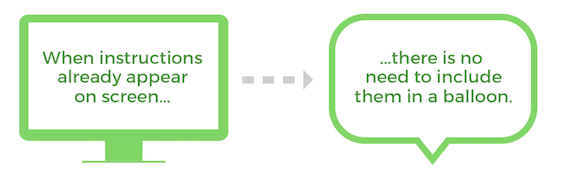
Utiliza el desencadenador del botón Siguiente para los pasos opcionales
Cuando no sepas con certeza si un usuario realizará una acción o si deseas que sea opcional, utiliza un desencadenador del botón Siguiente . También puedes utilizar el desencadenador del botón Siguiente junto con los desencadenadores "Clic" o "Teclear".
Minimizar los clics de usuario necesarios con el desencadenador personalizado
Los desencadenadores personalizados pueden utilizarse para reemplazar los desencadenadores del botón Siguiente . Los desencadenadores personalizados activan el progreso del Smart Walk-Thru en el momento adecuado en una circunstancia determinada, a diferencia de los desencadenadores del botón Siguiente , que no están adaptados a una circunstancia específica y pueden requerir que el usuario haga clic más veces de las necesarias. Lee más sobre los desencadenadores personalizados.
Haz que esté disponible en el momento adecuado, de la manera correcta
Crear un Smart Walk-Thruque sea efectivo es solo la mitad del trabajo. Asegúrate de que se muestre a las personas adecuadas en el momento adecuado.
Añade el Smart Walk-Thru a un segmento
La segmentación deliberada es una parte importante de tu Smart Walk-Thru. Los segmentos te permiten controlar los grupos de usuarios que verán el Smart Walk-Thru. Si los recorridos Smart Walk-Thru no son relevantes para ciertos usuarios o con determinadas condiciones, se pueden ocultar mediante el Centro de segmentación. Esto permitirá a los usuarios centrarse en sus tareas relevantes y reducir la acumulación de elementos en la pantalla y en el menú del reproductor.
La práctica recomendada es utilizar una URL para segmentar por página o una variable para segmentar por tipo de usuario o rol. Lee sobre la segmentación.
Optimizar los puntos de inicio del Smart Walk-Thru
¿Cómo iniciará un usuario su Smart Walk-Thru? ¿A través de un lanzador, el menú del reproductor, un enlace permanente o un ShoutOut? Al considerar de forma íntegra la experiencia del usuario y el objetivo empresarial, se asegura que el Smart Walk-Thru esté disponible para el usuario en el momento necesario para proporcionar el máximo beneficio. Leer sobre los iniciadores.
Prácticas recomendadas de reproducción automática
-
- Utiliza AutoPlay (reproducción automática) para interactuar de forma proactiva con los usuarios finales. Piensa de forma crítica sobre el Smart Walk-Thru disponible y cuándo es el mejor momento y lugar para presentarlo a un usuario.
- Al utilizar una reproducción automática, es importante explicar primero la finalidad del globo, para que la persona usuaria sepa por qué lo está viendo y el valor que obtendrá al hacer clic en él.
- Qué no se debe hacer:
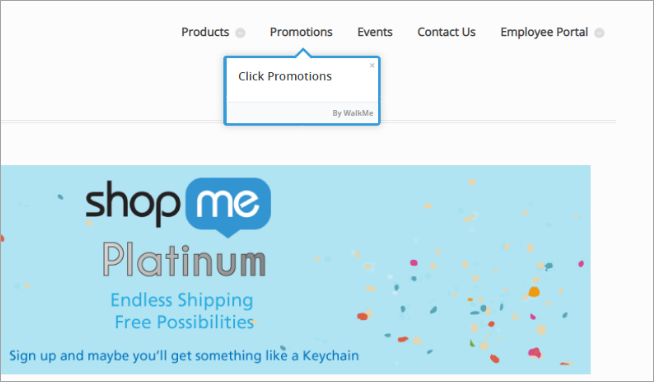 (Este globo es claramente poco descriptivo y no proporciona información nueva… )
(Este globo es claramente poco descriptivo y no proporciona información nueva… )
- Qué no se debe hacer:
- Coloca siempre el primer paso de un Smart Walk-Thru con reproducción automática en una sección visible del sitio web. Por ejemplo, evita ubicarlo en la esquina inferior derecha, ya que podría pasar desapercibido (ver los mapas de riesgo presentados anteriormente).
- Qué no se debe hacer:
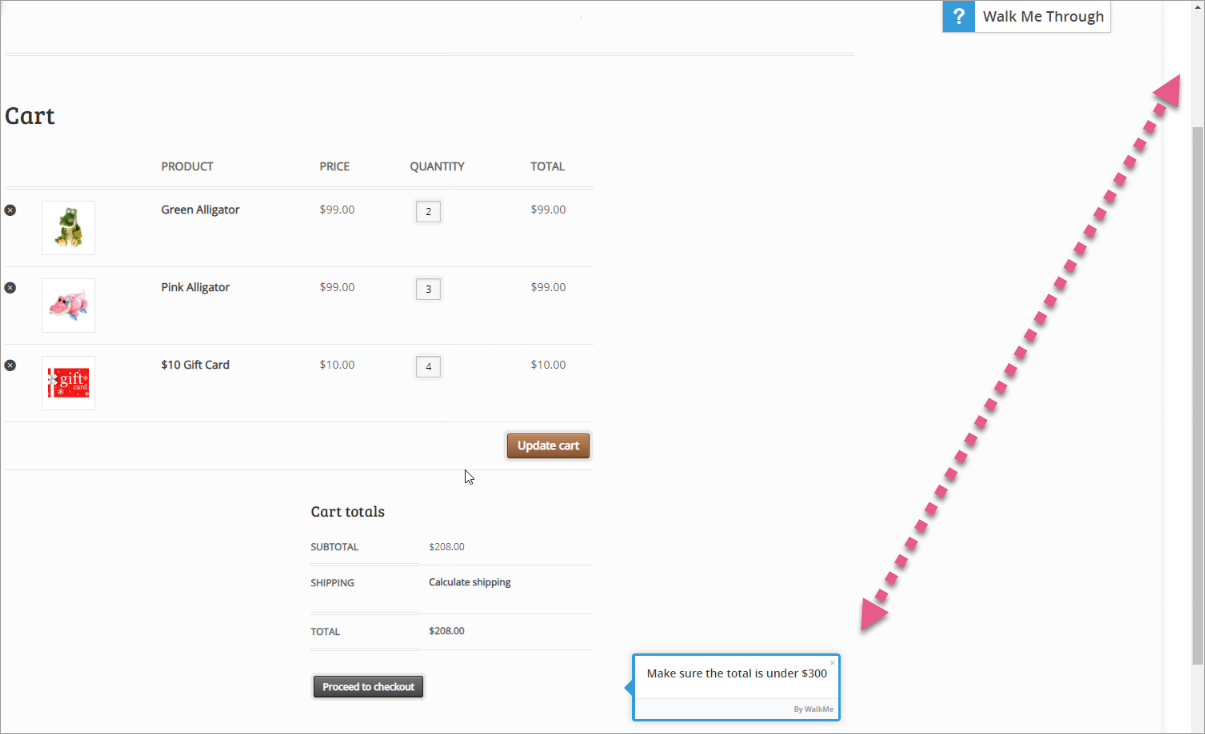 (Aquí, el usuario tenía que desplazarse hacia abajo en la página para ver la burbuja en la parte inferior de la página)
(Aquí, el usuario tenía que desplazarse hacia abajo en la página para ver la burbuja en la parte inferior de la página) -
- No es nada recomendable utilizar un paso destacado como primer paso. Los pasos destacados de reproducción automática pueden recordarles a los usuarios los anuncios y pueden hacer que un usuario los cierre sin leerlos.
- Qué no se debe hacer:
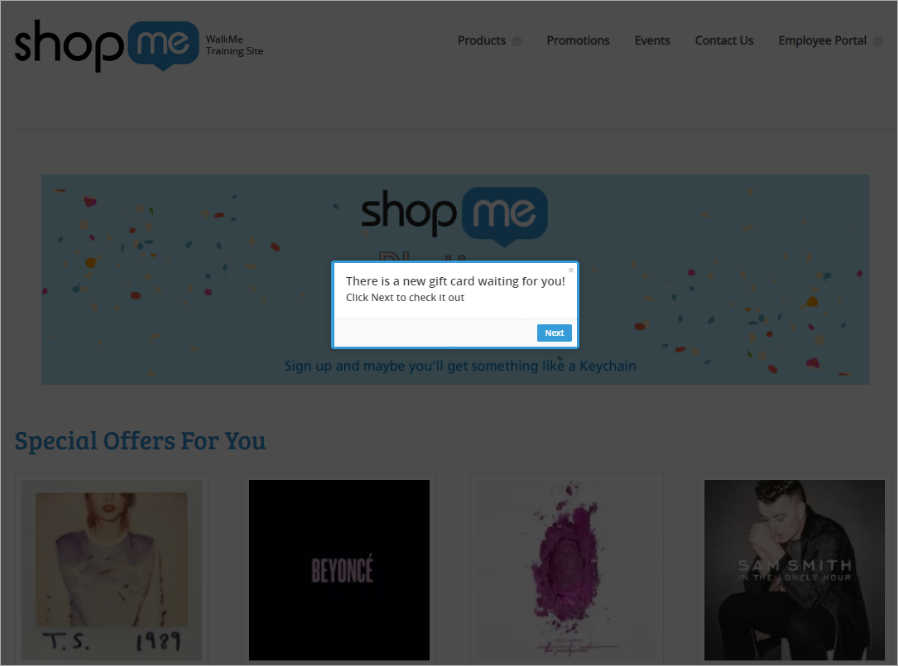
(Si este es el primer paso, puede recordar al usuario un anuncio y provocar un cierre prematuro) - No utilices demasiadas reproducciones automáticas; esto podría molestar al usuario. Reserva la reproducción automática para cuando creas que un usuario puede necesitar orientación, pero no la busca por su cuenta.
- Recomendamos añadir un retraso antes de que se inicie la reproducción automática para que el usuario explore primero la página y, solamente entonces, interactúe con WalkMe.
Brinda a los usuarios varias formas de iniciar el Smart Walk-Thru.
Recomendamos que los recorridos Walk-Thru estén disponibles de más de una forma, como un lanzador contextual en la página donde puede que un usuario necesite ayuda y como tarea de incorporación en el menú del reproductor.
